外接网卡驱动怎么安装
接网卡驱动的安装是确保计算机能够识别并有效利用外接网卡进行网络连接的关键步骤,以下是详细的安装步骤及注意事项:
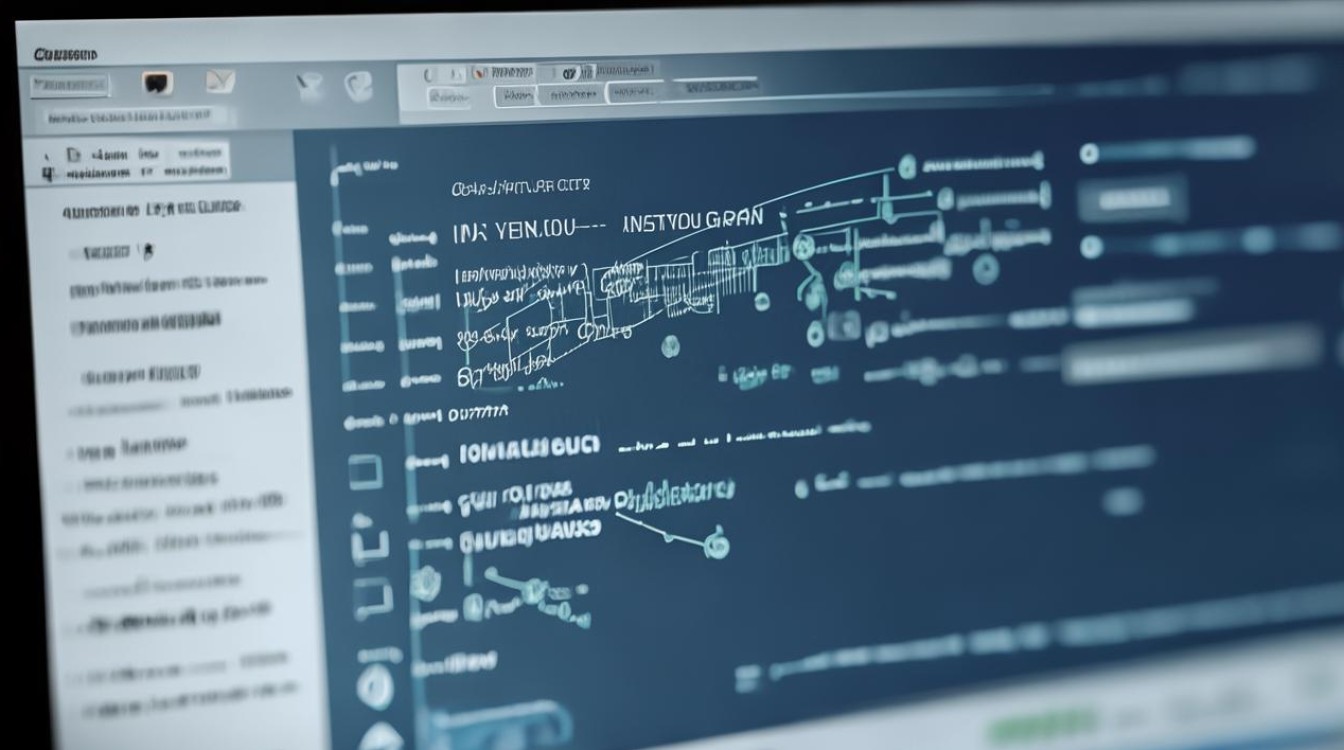
前期准备
| 步骤 | 操作详情 | 注意事项 |
|---|---|---|
| 确认网卡型号 | 查看网卡外壳上的标识或产品说明书,获取准确的网卡型号及品牌信息,若购买的是二手网卡或包装丢失,可通过系统自带的设备管理器初步查看(右键点击“此电脑”,选择“管理”,在弹出的计算机管理窗口中点击“设备管理器”,展开“网络适配器”类别,找到未知设备,右键查看属性,在详细信息中查看硬件 ID,据此推测网卡型号)。 | 准确获取网卡型号是下载正确驱动程序的前提,否则可能导致驱动不兼容。 |
| 下载驱动程序 | 访问网卡品牌官方网站,在支持或下载页面,输入网卡型号,选择与操作系统版本(如 Windows 10、Windows 11、Linux 发行版等)相匹配的驱动程序进行下载,部分网卡也支持万能驱动,可在可靠的驱动下载网站搜索下载,但要注意来源的安全性和驱动的兼容性。 | 务必从正规渠道下载,避免从不明来源下载,以防感染病毒或恶意软件。 |
安装步骤
| 步骤 | 操作详情 | 注意事项 |
|---|---|---|
| 连接网卡 | 将外接网卡插入电脑的相应接口,如果是 USB 接口网卡,直接插入可用的 USB 端口;若是 PCI 或 PCI-E 接口网卡,需关闭电脑,打开机箱,将网卡垂直插入对应插槽,并固定好螺丝。 | 插入时要确保插紧,避免接触不良,对于 PCI-E 等需要安装到主板插槽的网卡,操作前需释放身体静电,防止静电损坏硬件。 |
| 安装驱动(以 Windows 系统为例) | 自动安装,对于一些即插即用且系统能自动识别的网卡,在连接网卡后,系统可能会自动弹出“找到新的硬件向导”提示框,按照提示逐步操作,系统会自动搜索并安装合适的驱动程序,若没有自动弹出提示,可前往设备管理器,找到对应的网卡设备(通常在“网络适配器”下会有未知设备或带有黄色感叹号的设备),右键点击该设备,选择“更新驱动程序”,在弹出的窗口中选择“自动搜索更新的驱动程序软件”,系统将自动在网络上搜索并安装驱动。 手动安装,若自动安装失败或没有网络无法自动下载驱动,可先下载好对应的网卡驱动程序,解压到指定文件夹,同样前往设备管理器,找到网卡设备,右键点击选择“更新驱动程序”,在弹出的窗口中选择“浏览计算机以查找驱动程序软件”,然后选择“从计算机的设备驱动程序列表中选择”,点击“从磁盘安装”,找到解压后的驱动程序文件夹,按照提示完成安装。 |
自动安装时,要确保电脑网络连接正常,以便系统能够顺利下载驱动,手动安装时,要准确选择驱动程序所在的文件夹及文件。 |
| 重启电脑 | 驱动程序安装完成后,建议重启电脑,使驱动生效,重启后,系统会重新加载驱动程序,此时外接网卡应能正常工作。 | 部分驱动安装后可能不需要重启即可生效,但重启电脑可确保系统稳定性和驱动的完全兼容。 |
安装后的检查与设置
| 步骤 | 操作详情 | 注意事项 |
|---|---|---|
| 检查驱动安装情况 | 重启电脑后,再次进入设备管理器,查看网络适配器下的外接网卡设备,若没有黄色感叹号或问号标识,且设备状态显示正常,说明驱动安装成功,还可通过查看网卡的属性,如在设备管理器中右键点击网卡设备,选择“属性”,在“驱动程序”选项卡中查看驱动的版本、提供商等信息,确认是否为正确安装的驱动。 | 若驱动安装不成功,可能需要重新安装或检查驱动程序是否完整、是否与操作系统兼容等。 |
| 网络设置 | 安装完驱动后,需要进行网络设置才能正常使用网络,在桌面右下角找到网络图标,点击打开网络和共享中心,设置新的连接或网络,选择合适的网络类型(如家庭网络、工作网络或公用网络),并根据网络环境输入相应的网络密钥或进行其他配置,对于无线网络网卡,还需搜索并连接可用的无线网络。 | 不同网络环境的配置方法可能有所不同,要根据实际网络情况正确设置。 |
常见问题及解决方法
| 问题 | 解决方法 |
|---|---|
| 驱动安装后仍无法识别网卡 | 可能是驱动程序与网卡型号不匹配,需重新核对网卡型号并下载正确的驱动;也可能是网卡硬件故障,可尝试更换其他电脑测试网卡是否正常。 |
| 安装驱动时提示错误 | 检查下载的驱动程序是否完整,是否被杀毒软件或防火墙拦截,可暂时关闭杀毒软件和防火墙进行安装;若系统缺少必要的依赖文件,可根据提示安装相应的系统组件或补丁。 |
| 网络连接不稳定或无法连接网络 | 除了驱动问题外,可能是网络设置不正确,可检查网络配置;也可能是网络信号强度不足或网络本身有问题,可尝试更换网络环境或联系网络管理员。 |
安装外接网卡驱动需要做好前期准备,按照正确的步骤进行安装,并在安装后进行检查和设置,遇到问题及时排查解决,以确保外接网卡能够正常工作,实现稳定的网络连接。
FAQs
外接网卡驱动安装后,设备管理器中仍显示有黄色感叹号怎么办? 答:这种情况可能是驱动程序与网卡不完全兼容,或者驱动安装过程中出现错误,可尝试重新下载安装官方最新版本的驱动程序,确保下载过程中没有中断或出错,如果问题依旧存在,可能是系统存在某些限制或冲突,可以尝试在设备管理器中右键点击该网卡设备,选择“属性”,在“兼容性”选项卡中调整兼容性设置,或者查看是否有其他的设备与该网卡产生资源冲突,如有,可尝试更改冲突设备的设置或卸载不必要的设备。

外接网卡驱动安装成功后,但网络速度很慢是什么原因? 答:网络速度慢可能有多种原因,可能是网络本身的带宽受限,比如网络运营商提供的套餐网速较低,或者同一网络下有过多设备占用大量带宽,可能是网卡的驱动程序虽然安装正确,但未针对网络环境进行优化,可以登录网卡品牌的官方网站,查看是否有针对该型号网卡的驱动程序更新或网络优化设置指南,电脑的其他硬件性能也可能影响网络速度,如 CPU 处理能力不足、内存占用过高等,
版权声明:本文由 芯智百科 发布,如需转载请注明出处。


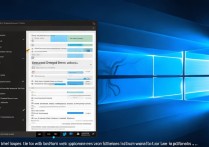




 冀ICP备2021017634号-12
冀ICP备2021017634号-12
 冀公网安备13062802000114号
冀公网安备13062802000114号